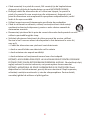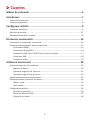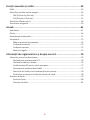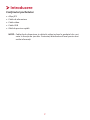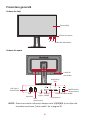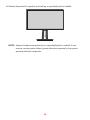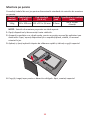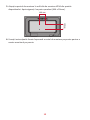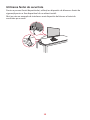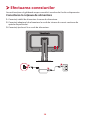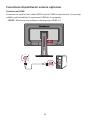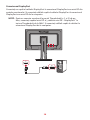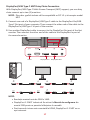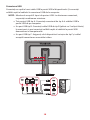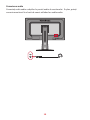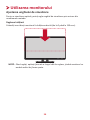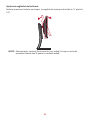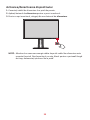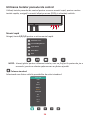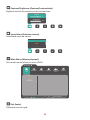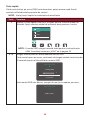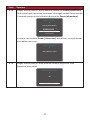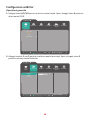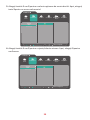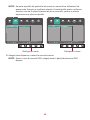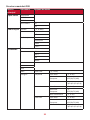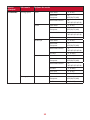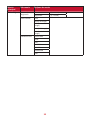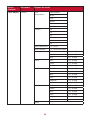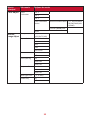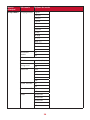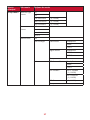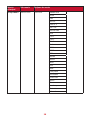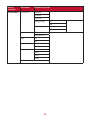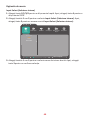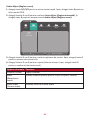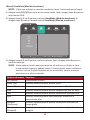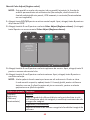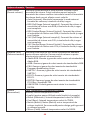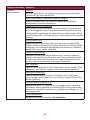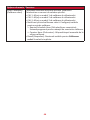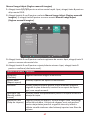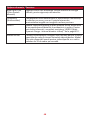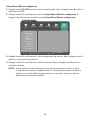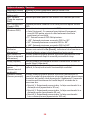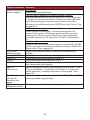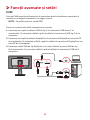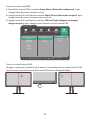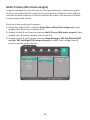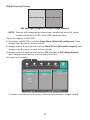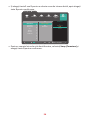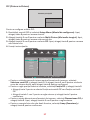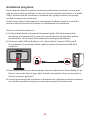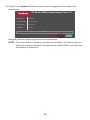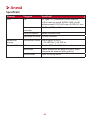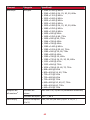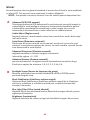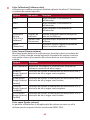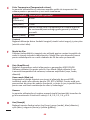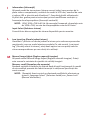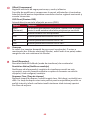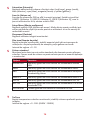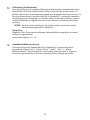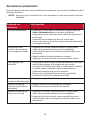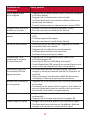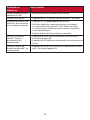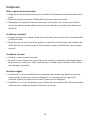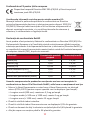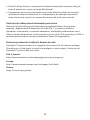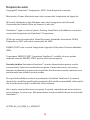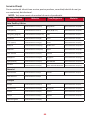ViewSonic VP2785-2K Manualul utilizatorului
- Categorie
- Televizoare
- Tip
- Manualul utilizatorului
Acest manual este potrivit și pentru

VP2785-2K
Monitor LCD
Ghidul utilizatorului
Model nr. VS16528
Cod produs: VP2785-2K

2
Vă mulțumim că ați ales ViewSonic®!
Ca furnizor lider de soluții vizuale la nivel mondial, ViewSonic® este dedicat depășirii
așteptărilor privind evoluția tehnologică, inovația și simplitatea. La ViewSonic®,
considerăm că produsele noastre au potențialul de a avea un impact pozitiv în lume
și suntem convinși că produsul ViewSonic® pe care l-ați ales va funcționa bine.
Încă o dată, vă mulțumim că ați ales ViewSonic®!

3
Măsuri de precauție
Citiți următoarele Măsuri de siguranță înainte de a începe să utilizați dispozitivul.
• Păstrați acest ghid de utilizare într-un loc sigur pentru consultare ulterioară.
• Citiți toate avertizările de siguranță și urmați toate instrucțiunile.
• Stați la cel puțin 18” (45 cm) față de afișaj.
• Permiteți un spațiu liber de cel puțin 4” (10 cm) în jurul dispozitivului pentru a
asigura o ventilație adecvată.
• Amplasați dispozitivul într-o zonă bine ventilată. Nu așezați pe dispozitiv obiecte
care ar putea preveni disiparea căldurii.
• Nu utilizați acest aparat în apropierea surselor de apă. Pentru a reduce riscul de
incendiu sau electrocutare, nu expuneți dispozitivul la umiditate.
• Evitați expunerea aparatului la lumina directă a soarelui sau la alte surse de
căldură susținută.
• Nu instalați lângă surse de căldură, cum ar fi radiatoarele, contoarele de căldură,
sobe sau alte dispozitive (inclusiv amplificatoare) care pot crește temperatura
dispozitivului la niveluri periculoase.
• Utilizați o cârpă moale și uscată pentru a curăța toate suprafețele. Pentru mai
multe informații, consultați secțiunea „Întreținere” de la pagina 75.
• Uleiul se poate colecta pe ecran în timp ce îl atingeți. Pentru a curăța petele de
grăsime de pe ecran, consultați secțiunea „Întreținere” de la pagina 75.
• Nu atingeți suprafața ecranului cu obiecte ascuțite sau grele, deoarece aceasta
poate provoca deteriorarea ecranului.
• Când mutați dispozitivul, aveți grijă să nu lăsați dispozitivul să cadă.
• Nu așezați dispozitivul pe o suprafață neuniformă sau instabilă. Aparatul poate
cădea, ducând la răniri sau defecțiuni.
• Nu așezați obiecte grele pe dispozitiv sau cabluri de conectare.
• Dacă sesizați fum, zgomote anormale sau un miros ciudat, opriți de îndată
dispozitivul și contactați reprezentantul ViewSonic®. Continuarea utilizării
dispozitivului este periculoasă.
• Nu încercați să ocoliți dispozitivele de siguranță ale conectorului polarizat sau de
împământare. Un conector polarizat are două lame, una mai lată decât cealaltă.
Un conector de împământare are două lame și un al treilea bolț de împământare.
Lama lată și cel de-al treilea bolț sunt prevăzute pentru siguranța dvs. În cazul în
care ștecherul nu se potrivește în priză, achiziționați un adaptor și nu încercați să
forțați conectorul în priză.

4
• Când conectați la o priză de curent, NU scoateți tija de împământare.
Asigurați-vă că tijele de împământare nu sunt NICIODATĂ SCOASE.
• Protejați cablul de alimentare de a fi călcat sau înțepat, în special la
priză și în punctul în care acesta iese din echipament. Asigurați-vă că
priza de alimentare este amplasată în apropierea echipamentului, astfel
încât să fie ușor accesibilă.
• Utilizați numai accesorii/atașamente specificate de producător.
• Când se utilizează un cărucior, utilizați cu atenție atunci când mutați
combinația cărucior/echipament, pentru a evita rănirea cauzată de
răsturnarea acestuia.
• Deconectați ștecherul de la priza de curent alternativ dacă aparatul nu este
utilizat o perioadă lungă de timp.
• Solicitați efectuarea întreținerii de către personal de service calificat.
Service-ul va fi necesar atunci când aparatul a fost deteriorat în orice fel,
cum ar fi:
ͫ Cablul de alimentare sau ștecherul sunt deteriorate
ͫ dacă se varsă lichide sau obiectele cad în unitate
ͫ dacă unitatea este expusă umidității
ͫ dacă unitatea nu funcționează normal sau a fost scăpată.
REȚINEȚI: ASCULTAREA PRIN CĂȘTI LA UN VOLUM RIDICAT PENTRU PERIOADE
EXTINSE POATE CAUZA DETERIORAREA/PIERDEREA AUZULUI. Când utilizați căști,
reglați volumul la niveluri adecvate, sau poate apărea lezarea auzului.
REȚINEȚI: MONITORUL SE POATE SUPRAÎNCĂLZI ȘI SE POATE OPRI! Dacă
dispozitivul se închide automat, porniți din nou monitorul. După repornire,
schimbați rezoluția monitorului și rata de reîmprospătare. Pentru detalii,
consultați ghidul de utilizare al plăcii grafice.

5
Cuprins
Măsuri de precauție ........................................................................3
Introducere ....................................................................................7
Conţinutul pachetului ....................................................................................................7
Prezentare generală ....................................................................................................... 8
Congurare inițială ..........................................................................9
Instalarea suportului ...................................................................................................... 9
Montare pe perete .......................................................................................................11
Ulizarea fantei de securitate ...................................................................................... 13
Efectuarea conexiunilor .................................................................14
Conectarea la rețeaua de alimentare ......................................................................... ..14
Conectarea dispozivelor externe opționale ............................................................... 15
Conexiunea HDMI .................................................................................................. 15
Conexiunea DisplayPort ......................................................................................... 16
DisplayPort/USB Type C MST Daisy Chain Connecon ..........................................17
Conexiune USB ...................................................................................................... 18
Conexiune audio .................................................................................................... 19
Ulizarea monitorului ...................................................................20
Ajustarea unghiului de vizualizare ............................................................................... 20
Reglarea înălțimii ................................................................................................... 20
Ajustarea unghiului de înclinare: ........................................................................... 21
Ajustarea unghiului de pivotare: ........................................................................... 22
Acvarea/dezacvarea dispozivului .......................................................................... 23
Ulizarea tastelor panoului de control ........................................................................ 24
Meniul rapid .......................................................................................................... 24
Taste rapide ........................................................................................................... 26
Congurarea setărilor .................................................................................................. 28
Operațiuni generale ............................................................................................... 28
Structura meniului OSD ......................................................................................... 31
Opțiunile de meniu ................................................................................................ 40

6
Funcții avansate și setări ................................................................52
KVM ............................................................................................................................. 52
Mul-Picture (Mai multe imagini) ................................................................................ 54
PBP (Picture-by-Picture) ........................................................................................ 55
PIP (Picture-in-Picture) .......................................................................................... 57
Dual Color (Două culori) ............................................................................................... 58
Actualizare programe ......................................................................... ..........................59
Anexă ............................................................................................ 61
Specicații .................................................................................................................... 61
Glosar ........................................................................................................................... 64
Remedierea problemelor ............................................................................................. 72
Întreținere .................................................................................................................... 75
Măsuri generale de precauție ................................................................................ 75
Curățarea ecranului ............................................................................................... 75
Curățarea carcasei ................................................................................................. 75
Mențiuni legale ...................................................................................................... 75
Informații de reglementare și despre servicii .................................76
Informații privind conformitatea.................................................................................. 76
Declarația de conformitate FCC ............................................................................. 76
Declarația Industry Canada ................................................................................... 76
Conformitatea CE pentru țările europene .............................................................77
Declarația de conformitate RoHS2 ........................................................................77
Restricția din India privind substanțele periculoase .............................................. 78
Eliminarea produsului la sfârșitul duratei de viață ................................................78
Drepturi de autor ......................................................................................................... 79
Serviciu Clienți ....................................................................................................... 80
Garanție limitată .................................................................................................... 81

7
Introducere
Conţinutul pachetului
• Afișaj IPS
• Cablu de alimentare
• Cablu video
• Cablu USB
• Ghid de pornire rapidă
NOTĂ: Cablurile de alimentare și cablurile video incluse în pachetul dvs. pot
varia în funcție de țara dvs. Contactați distribuitorul local pentru mai
multe informații.

8
Prezentare generală
Vedere din față
LED de alimentare
Ecran afișaj
Buton de alimentare
4
3
2
1
5
Vedere din spate
Type-CType-C
Portul de ieșire audio
DisplayPort
Out
DisplayPort In
Porturi
HDMI
USB
Type-C
USB Type-C
Downstream
Mufă intrare
alimentare cc
Fantă de
securitate
USB
Downstream
USB
Upstream
NOTĂ: Pentru mai multe informații despre tasta 1/2/3/4/5 și funcțiile sale,
consultați secțiunea „Taste rapide” de la pagina 26.

9
Configurare inițială
Această secțiune conține instrucțiuni detaliate pentru configurarea monitorului.
Instalarea suportului
1. Acoperiți suprafața cu o cârpă moale, pentru a proteja ecranul de zgârieturi sau
deteriorări. Apoi, așezați dispozitivul pe o suprafață plană, stabilă, cu ecranul
orientat în jos.
2. Aliniați și glisați cârligele superioare ale suportului în fantele de montare a
suportului, după cum se arată în imaginea de mai jos:
NOTĂ: Asigurați-vă că suportul este securizat, iar clapeta de eliberare rapidă se
fixează.

10
3. Ridicați dispozitivul în poziție verticală pe o suprafață plană și stabilă.
NOTĂ: Așezați întotdeauna aparatul pe o suprafață plană și stabilă. În caz
contrar, acesta poate cădea și poate deteriora aparatul și/sau poate
provoca vătămări corporale.

11
Montare pe perete
Consultați tabelul de mai jos pentru dimensiunile standard ale seturilor de montare
pe perete.
Sarcină
maximă
Modelul găurii
(L x H)
Pad interfață
(l x H x L)
Gaură
pad
Specificație și cantitate
șurub
14 kg 100 x 100 mm 115 x 115 x 2,6 mm Ø 5mm
M4 x 10 mm
4 bucăți
NOTĂ: Seturile de montare pe perete se vând separat.
1. Opriți dispozitivul și deconectați toate cablurile.
2. Acoperiți suprafața cu o cârpă moale, pentru a proteja ecranul de zgârieturi sau
deteriorări. Apoi, așezați dispozitivul pe o suprafață plană, stabilă, cu ecranul
orientat în jos.
3. Apăsați și țineți apăsată clapeta de eliberare rapidă și ridicați cu grijă suportul.
1
2
4. Cu grijă, trageți ușor pentru a dezactiva cârligele. Apoi, scoateți suportul.

12
5. Atașați suportul de montare în orificiile de montare VESA din spatele
dispozitivului. Apoi asigurați-l cu patru șuruburi (M4 x 10mm).
100 mm
100 mm
6. Urmați instrucțiunile livrate împreună cu setul de montare pe perete pentru a
monta monitorul pe perete.

13
Utilizarea fantei de securitate
Pentru a preveni furtul dispozitivului, utilizați un dispozitiv de blocare a fantei de
siguranță pentru a fixa dispozitivul de un obiect imobil.
Mai jos este un exemplu de instalare a unui dispozitiv de blocare a fantei de
securitate pe o masă.

14
Efectuarea conexiunilor
Această secțiune vă ghidează asupra conectării monitorului la alte echipamente.
Conectarea la rețeaua de alimentare
1. Conectați cablul de alimentare la sursa de alimentare.
2. Conectați adaptorul de alimentare la mufa de intrare de curent continuu din
spatele dispozitivului.
3. Conectați ștecherul la o sursă de alimentare.
1
2
3

15
Conectarea dispozitivelor externe opționale
Conexiunea HDMI
Conectați un capăt al unui cablu HDMI la portul HDMI al monitorului. Și conectați
celălalt capăt al cablului la conectorul HDMI de la computer.
NOTĂ: Monitorul este echipat cu două porturi HDMI 1.4.

16
Conexiunea DisplayPort
Conectați un capăt al cablului DisplayPort la conectorul DisplayPort sau mini DP din
spatele monitorului. Și conectați celălalt capăt al cablului DisplayPort la conectorul
DisplayPort sau mini DP de la computer.
NOTĂ: Pentru a conecta monitorul la portul Thunderbolt (v. 1 și 2) de pe
Mac, conectați capătul mini DP al „cablului mini DP - DisplayPort” la
ieșirea Thunderbolt de la MAC. Și conectați celălalt capăt al cablului la
conectorul DisplayPort de la computer.

17
DisplayPort/USB Type C MST Daisy Chain Connection
With DisplayPort/USB Type C Multi-Stream Transport (MST) support, you can daisy
chain connect up to two (2) monitors.
NOTĂ: Placa dvs. grafică trebuie să fie compatibilă cu DP 1.2 și să accepte modul
MST.
1. Connect one end of a DisplayPort/USB Type C cable to the DisplayPort Out/USB
Type C Out port of your computer. Then connect the other end of the cable to the
DisplayPort In/USB Type C In port of the monitor.
2. Use another DisplayPort cable to connect to the DisplayPort Out port of the rst
monitor. Then connect the other end of the cable to the DisplayPort In port of
the second monitor.
Type-C
DisplayPort In
DisplayPort Out
USB C
Out
In
Out
In
Out
In
1
Type-C Type-C
2
Or
NOTĂ:
• Rezoluția maximă este de 2560 x 1440.
• DisplayPort 1.2 MST trebuie să fie activat în Meniul de configurare din
meniul OSD pentru a permite înlănțuirea în cascadă.
• Dacă sursa de intrare este comutată la HDMI, DisplayPort 1.2 MST se va
opri automat.

18
Conexiune USB
Conectați un capăt al unui cablu USB la portul USB al dispozitivului. Și conectați
celălalt capăt al cablului la conectorul USB de la computer.
NOTĂ: Monitorul acceptă 3 tipuri de porturi USB. La efectuarea conexiunii,
respectați următoarea orientare.
• Trei porturi USB tip A: Conectați conectorul de tip A al cablului USB la
portul USB de pe computer.
• Un port USB tip B: Conectați cablul USB de tip B (pătrat cu 2 colțuri tăiate)
la acest port și apoi conectați celălalt capăt al cablului la portul USB
downstream al computerului.
• Un port USB tip C: Asigurați-vă că dispozitivul cu ieșire de tip C și cablul
acceptă transmiterea semnalului video.
Type-CType-C
Type-C
Type-C

19
Conexiune audio
Conectați mufa audio a căștilor în portul audio al monitorului. În plus, puteți
conecta monitorul la o bară de sunet utilizând un cablu audio.

20
Utilizarea monitorului
Ajustarea unghiului de vizualizare
Pentru o vizualizare optimă, puteți regla unghiul de vizualizare prin oricare din
următoarele metode:
Reglarea înălțimii
Coborâți sau ridicați monitorul la înălțimea dorită (de la 0 până la 130 mm).
NOTĂ: Când reglați, apăsați ferm de-a lungul căii de reglare, ținând monitorul cu
ambele mâini de fiecare parte.
Pagina se încarcă ...
Pagina se încarcă ...
Pagina se încarcă ...
Pagina se încarcă ...
Pagina se încarcă ...
Pagina se încarcă ...
Pagina se încarcă ...
Pagina se încarcă ...
Pagina se încarcă ...
Pagina se încarcă ...
Pagina se încarcă ...
Pagina se încarcă ...
Pagina se încarcă ...
Pagina se încarcă ...
Pagina se încarcă ...
Pagina se încarcă ...
Pagina se încarcă ...
Pagina se încarcă ...
Pagina se încarcă ...
Pagina se încarcă ...
Pagina se încarcă ...
Pagina se încarcă ...
Pagina se încarcă ...
Pagina se încarcă ...
Pagina se încarcă ...
Pagina se încarcă ...
Pagina se încarcă ...
Pagina se încarcă ...
Pagina se încarcă ...
Pagina se încarcă ...
Pagina se încarcă ...
Pagina se încarcă ...
Pagina se încarcă ...
Pagina se încarcă ...
Pagina se încarcă ...
Pagina se încarcă ...
Pagina se încarcă ...
Pagina se încarcă ...
Pagina se încarcă ...
Pagina se încarcă ...
Pagina se încarcă ...
Pagina se încarcă ...
Pagina se încarcă ...
Pagina se încarcă ...
Pagina se încarcă ...
Pagina se încarcă ...
Pagina se încarcă ...
Pagina se încarcă ...
Pagina se încarcă ...
Pagina se încarcă ...
Pagina se încarcă ...
Pagina se încarcă ...
Pagina se încarcă ...
Pagina se încarcă ...
Pagina se încarcă ...
Pagina se încarcă ...
Pagina se încarcă ...
Pagina se încarcă ...
Pagina se încarcă ...
Pagina se încarcă ...
Pagina se încarcă ...
Pagina se încarcă ...
Pagina se încarcă ...
Pagina se încarcă ...
-
 1
1
-
 2
2
-
 3
3
-
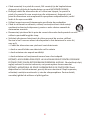 4
4
-
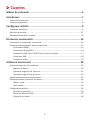 5
5
-
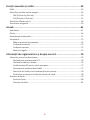 6
6
-
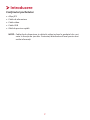 7
7
-
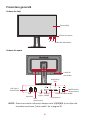 8
8
-
 9
9
-
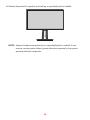 10
10
-
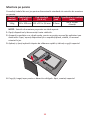 11
11
-
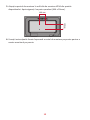 12
12
-
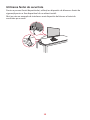 13
13
-
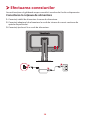 14
14
-
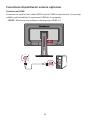 15
15
-
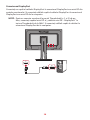 16
16
-
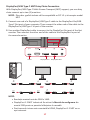 17
17
-
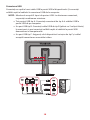 18
18
-
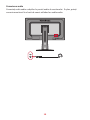 19
19
-
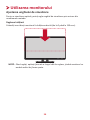 20
20
-
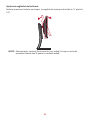 21
21
-
 22
22
-
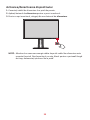 23
23
-
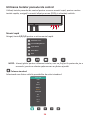 24
24
-
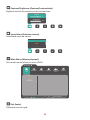 25
25
-
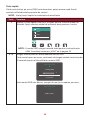 26
26
-
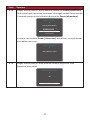 27
27
-
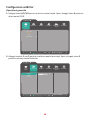 28
28
-
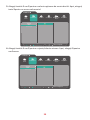 29
29
-
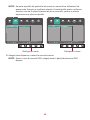 30
30
-
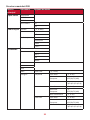 31
31
-
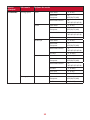 32
32
-
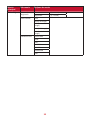 33
33
-
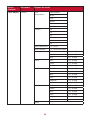 34
34
-
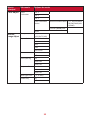 35
35
-
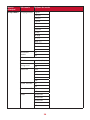 36
36
-
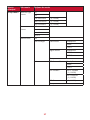 37
37
-
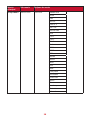 38
38
-
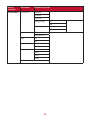 39
39
-
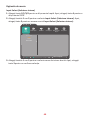 40
40
-
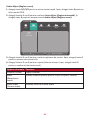 41
41
-
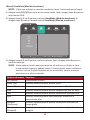 42
42
-
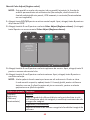 43
43
-
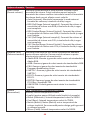 44
44
-
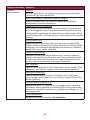 45
45
-
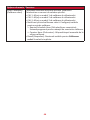 46
46
-
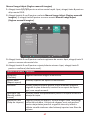 47
47
-
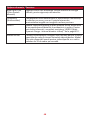 48
48
-
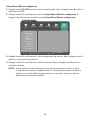 49
49
-
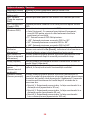 50
50
-
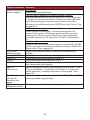 51
51
-
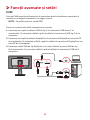 52
52
-
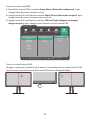 53
53
-
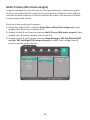 54
54
-
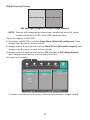 55
55
-
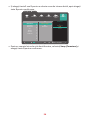 56
56
-
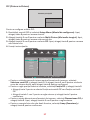 57
57
-
 58
58
-
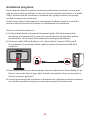 59
59
-
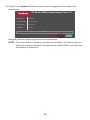 60
60
-
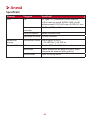 61
61
-
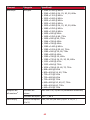 62
62
-
 63
63
-
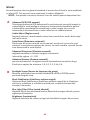 64
64
-
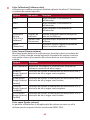 65
65
-
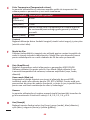 66
66
-
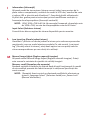 67
67
-
 68
68
-
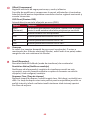 69
69
-
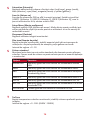 70
70
-
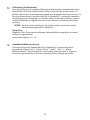 71
71
-
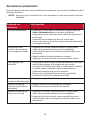 72
72
-
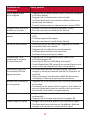 73
73
-
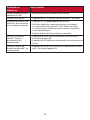 74
74
-
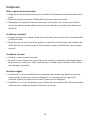 75
75
-
 76
76
-
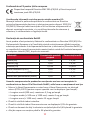 77
77
-
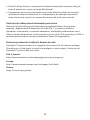 78
78
-
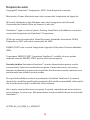 79
79
-
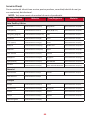 80
80
-
 81
81
-
 82
82
-
 83
83
-
 84
84
ViewSonic VP2785-2K Manualul utilizatorului
- Categorie
- Televizoare
- Tip
- Manualul utilizatorului
- Acest manual este potrivit și pentru
Lucrări conexe
-
ViewSonic VA2718-sh Manualul utilizatorului
-
ViewSonic VA2418-SH-S Manualul utilizatorului
-
ViewSonic XG2705-2K-S Manualul utilizatorului
-
ViewSonic TD2223 Manualul utilizatorului
-
ViewSonic TD2455-S Manualul utilizatorului
-
ViewSonic VP2785-4K Manualul utilizatorului
-
ViewSonic VG3448-S Manualul utilizatorului
-
ViewSonic VP3881-S Manualul utilizatorului
-
ViewSonic VX4380-4K-S Manualul utilizatorului
-
ViewSonic VP3481-S Manualul utilizatorului